エックスサーバーは国内シェア・サーバー速度ともにNo.1を誇るレンタルサーバーです。エックスサーバーは、これまで19万社の企業に導入され、運用サイト数は250万件以上と、圧倒的な導入実績があります。
今回は、プライムストラテジーと戦略的提携を行うことで「KUSANAGI」の技術を導入し、世界レベルでWordPressの高速化を実現したエックスサーバーについて解説します。
\ 今なら無料お試しあり /
エックスサーバーの料金プランと基本情報
エックスサーバーは他社のプランと比較し、CPUとメモリ数が圧倒的に多いのが特徴です。料金は他社より安い訳ではありませんが、コストパフォーマンスの面から見ると、同価格帯の他社のプランと比べても抜群だと言えるでしょう。
まずは、これからご紹介するエックスサーバーの基本を押さえ、料金プランを確認してみてください。
エックスサーバーの基本情報
エックスサーバーの基本情報は、下記の通りです。
- 国内シェアNo.1のレンタルサーバーで、豊富な導入実績が強み
- 世界最速クラスのWordPress環境を実現したレンタルサーバー
- リソース保証機能により、他ユーザーの影響は受けずに利用できる
- 手厚く充実したサポート体制が魅力。24時間365日間、迅速なサポートが受けられる
- 維持調整費ゼロで月額費用のみのシンプルな料金プラン
エックスサーバーの料金プラン
エックスサーバーの料金プランは3か月からの契約で、月額料金は1か月あたりに換算して記載しています。契約期間は3か月・6か月・12か月・24か月・36か月の5つです。
長期間利用すれば1か月あたりの料金もお得になります。まずは、こちらのページの「料金シュミレーション」から、料金を確認してみてください。
36か月契約を結んだ場合の1か月あたりの料金は下記の通りです。
| スタンダード | プレミアム | ビジネス | |
| 月額費用 | 990円/月 | 1,980円/月 | 3,960円/月 |
| 転送量目安 | 無制限 | 無制限 | 無制限 |
| ドメイン | 無制限 | 無制限 | 無制限 |
| データベース | 無制限 | 無制限 | 無制限 |
| SSL | 無料 | 無料 | 無料 |
| vCPU/メモリ | 128コア/ 1024GB | 128コア/ 1024GB | 128コア/ 1024GB |
| vCPU/メモリ リソース保証 | 6コア/ 8GB | 8コア/ 12GB | 10コア/ 16GB |
\ 今なら無料お試しあり /
エックスサーバーの良い口コミと評判
優れている点・好きな機能と理由
・シックスコアのサービス終了に伴い、自動統合のかたちでこちらのサーバーに移行しましたが、データベースの14日間分の「自動バックアップから復元」機能は、phpmyadminによるものより、手軽に扱えるので不慣れな担当者でも安心だと思います。
・他社サーバーも複数利用していますが、その中でもサーバー障害や、過剰アクセス等による遅延が少なく、安心感があります。
出典元:ITreview
社内ホームページまたは、小規模WEBサービスを運用するにあたって一通りの機能がそろっているのでおすすめ。また可用性が高く、3年以上利用していますが、いまのところサーバーダウンはありません。また自社HPのphp5の切り替えの際も、瞬時に対応できました。作業効率や作業コストだけをみてもメリットは多いと思います。
出典元:ITreview
安定したサーバーに強固なセキュリティと代行サービスが付いたビジネスプラン。高機能の為メニューも多いが、管理画面はヘルプも充実しているので分かりやすい。特に便利に感じたのが利用代行サービス。社内サイトを構築する為、BlueMonkeyを無料でインストール・設定までやってもらいました。こちらがサーバーにあまり詳しくないので非常に助かりました。
出典元:ITreview
エックスサーバーの良い評判では、使いやすさや他社にはないコスパの良さ、サーバー速度、サポートの手厚さを挙げた声が多かったです。
他社のなかにはサポートの返信が遅いレンタルサーバーがありますが、ビジネス利用で今すぐ問題を解決したいという会社も多いですよね。どのプランにも付いている迅速なサポートはエックスサーバーが人気の理由のひとつとなっています。
\ 今なら無料お試しあり /
エックスサーバーの悪い口コミと評判
これとは別のレンタルサーバーも使用していますが、価格についてはやや高いと思います。もう少し安いプランがあればいいと思います。
出典元:ITreview
▼ドメイン単位でしかphpのバージョン設定が出来ない
古いバージョンのphpを動作させたくて選んだエックスサーバですが、サブドメインでは最新のWordpressなどCMSを使おうとするとphpのバージョンが古くて動作せず。
サブドメイン毎にphpのバージョンを変えることが出来れば、と思うことは多々ありました。
この制約がなければ使い方に幅が広くなったと思います。
出典元:ITreview
悪い評判では、「エックスサーバーの悪い点はない」と書くほど評価している利用者も多くいます。そのなかでも目立った悪い点が、料金の高さとビジネスなどで使い込んでいるエックスサーバー利用者の機能面で不便を感じている点でした。
料金はコスパで見ると他社よりかなり安いですが、「最低ラインで良い」という初心者にとっては割高に感じるかもしれません。
\ 今なら無料お試しあり /
エックスサーバーのメリット7つ
エックスサーバーは3つのプランがあり、主にWordPressでブログやサイトを運用したい個人・企業に最適です。その7つのメリットをご紹介します。
1. WordPressインストールが簡単に行える
エックスサーバーではWordPressの「サーバーパネル」に「簡単インストール」というボタンがあり、このボタンをクリックすることで必要な項目が表示されます。
各項目を埋め、「確認画面へ進む」を押すと入力した項目がすべて表示されるのでしっかり内容を確認しましょう。確認後、修正がなければ「インストールする」をクリックして最後に完了画面が表示されます。
手順はこれだけなので、初心者でも簡単にWordPressのインストールを完了させられますよね。
下記のURLに詳しい手順やサブドメインにインストールを行う場合の手順の記載があるので、ぜひ確認してみてください。
外部参照:WordPress 簡単インストール
2. カスタマーサポートの対応が良い
サイトやブログなどの使い方がわからなかったり、何かトラブルが起きたりしたときに、緊急性が高いのにカスタマーサポートからの連絡が遅いと焦ってしまいますよね。
エックスサーバーではビジネスはもちろん、料金プランのなかで一番安いスタンダードのプランでも無料で電話やメールのサポートが受けられる点が魅力です。
エックスサーバーのカスタマーサポートは、24時間365日のサポート体制で、メールで迅速に問題を解決してくれます。「急いでいるのに電話が繋がらなくて聞きたいことが聞けない」というストレスもなく、サポートコールセンターが問題解消へと導きます。
3. 不正アクセスへの対策あり
エックスサーバーは「WAF設定」を行うことで、Webサイトを保護できます。WAFとは、Webアプリケーションファイアウォールの略称です。
Webアプリケーションに脆いところがあれば、そこからサイトごと乗っ取られてしまう事例も少なくありません。ご自身の運営するWordPressなどを不正アクセスから守るためにも、WAFの設定をすることをおすすめします。
もちろん、WAF設定をすれば100%安全にサイトを守れるということではありませんが、何もしないよりは安全性が高まるでしょう。設定を行ってから実際に適用されるまでには、最大で1時間程度かかるということも把握しておいてください。
下記のURLを参考に、不正アクセス対策としてエックスサーバーの対策の設定を行ってください。
外部参照:WAF設定
4. 自動バックアップ機能が便利で使いやすい
エックスサーバーは一日一回自動でバックアップをしてくれる、自動バックアップ機能が便利なレンタルサーバーです。サーバーに保管される期間は、サーバー領域のWeb・メールデータとMySQLデータベースのデータのいずれも14日間です。
したがって、万が一故障をしたとしても、14日間はデータを復元できるので安心です。データを復元したいときは、利用者自身がサーバーパネル上からデータの提供を申し込みます。
5. 管理画面が見やすい
エックスサーバーは管理画面が見やすいと言われています。エックスサーバーの管理画面は2020年10月にリニューアルされ、サービスやカテゴリ別に分類されて表示されているため、利用者が探しているメニューが見つかりやすく工夫されています。
手順がわかりやすいシンプルな操作画面が特徴です。エックスサーバーの管理画面の見やすさであれば、初心者でも基本的に目的のメニューを見つけ、自分で解決できるといえるでしょう。
こちらで、エックスサーバーの操作方法画面について、より詳しく説明されているので、ぜひ参考にしてみてください。
6. プラン選択が豊富にある
エックスサーバーはプラン選択が豊富にあるレンタルサーバーです。通常のエックスサーバーのスタンダード・プレミアム・ビジネスはもちろん、ほかにもビジネスに最適なプランもご用意しています。
「エックスサーバービジネス」は、ビジネスに特化したワンランク上の法人レンタルサーバーです。また、「エックスサーバードライブ」は、ユーザー数が無制限で1TBストレージの大容量ストレージで、近年企業が導入しているテレワークにも向いています。
7. オールNVMe採用でサーバー速度は国内最速レベル
エックスサーバーは全ストレージに高速インターフェースである「NVMe」を採用しています。これによって、サーバーの速度は飛躍的に向上しています。
2023年6月の自社調べによると、NVMeは従来のオールSSD環境を比べると、読み込み速度が最大21倍も上がっていることがわかりました。
「オールNVMe」RAID10構成ではミラーリング構成も備え、耐障害性も高い水準に挙げることに成功しています。
\ 今なら無料お試しあり /
エックスサーバーのデメリット4つ
エックスサーバーは機能面が充実しているためコスパが良く、WordPressでの自社サイトやブログの運営をしている人や企業に選ばれ続けてきたレンタルサーバーです。
メリットが多いため、利用者にも人気でデメリットは思いつかないという人も多いでしょう。しかし、そのようなエックスサーバーにもデメリットはあります。エックスサーバーを導入しようか迷っている方が知っておくべき4つのデメリットをご説明します。
1. さらに安いサービスがある
エックスサーバーはコスパの面では強くても、料金単体で見ると決して「一番安い」とは言えません。そのため、価格の安さを最も重視している人は選びにくいのがデメリットであるといえるでしょう。
同価格帯のサービスに比べると内容は良くても、「最安のレンタルサーバー」にこだわるなら、エックスサーバーは高いという不満を感じるかもしれません。
2. プラン変更が月単位のみ
エックスサーバーのプラン変更は、上位プランと下位プランの変更で異なります。上位プランへの変更は、プランを変更したい月の前月1日~20日までに「プラン変更」から処理を行うと、次月からプランの変更が可能です。
下位プランへの変更は、さらに制限があります。利用期限月の1日~20日までにプラン変更で申請すると、翌月から下位プランへ変更されます。
3. 最低利用期間がある
エックスサーバーは1か月で契約をやめることができないレンタルサーバーです。最低利用期間は3か月からで、3か月以降は1か月更新が可能です。
3か月を過ぎたときに、クレジットカードまたは翌月後払いから支払い方法を選択します。後払いの場合、銀行の口座振替とコンビニ払いから選べます。したがって、1か月のお試しプランから始めたい人にはリスクがあるといえるでしょう。
4. 共有サーバーなので他のユーザーからの影響を受ける可能性がある
エックスサーバー・ビジネスで採用している専用サーバープランは、サーバーを独占できるプランであるため、他のユーザーからの影響を受ける可能性はないといって良いでしょう。
しかし、共有サーバーはサーバーのリソースを不特定多数で共有しています。そのため、使用している多くのユーザーと分け合うことで負荷がかかってしまい、その影響を受けることも少なくありません。
したがって、アクセスが集中している時間帯は処理性能が落ちるなどの影響を受ける可能性があるでしょう。処理の精度を落としたくない場合は、上位プランを検討してみてください。
\ 今なら無料お試しあり /
エックスサーバーと他のサーバー4社を比較
同じレンタルサーバーでも、各社の提供するレンタルサーバーには違いがあります。他社とエックスサーバーをそれぞれ比較し、エックスサーバーがなぜ選ばれているのかをご説明します。
| サービス名 | 特徴 | 料金 | 主な機能 |
|---|---|---|---|
| エックスサーバー | 安定性に重点を置いたサービス | 月額990円から | ドメイン取得 SSL証明書 バックアップ機能 メールアドレス作成 |
| シン・レンタルサーバー | 最も表示速度の速いサービス | 月額770円から | KUSANAGIを搭載 WAF機能 自動バックアップ 独自ドメイン永久無料 |
| エックスサーバービジネス | ビジネス向けのサービス | 月額3,300円から | ドメイン取得 SSL証明書 バックアップ機能 メールアドレス作成 専用IPアドレス |
| ConoHa WING | クラウド型レンタルサーバー | 月額1,000円から | クラウドストレージ 自動バックアップ 専用IPアドレス |
| ロリポップ | 初心者向けのサービス | 月額330円から | ドメイン取得 SSL証明書 バックアップ機能 メールアドレス作成 WordPress簡単インストール機能 |
シン・レンタルサーバーとの違い
シン・レンタルサーバーとエックスサーバーでは重視している点が大きく異なります。シン・レンタルサーバーが重視しているのは安い料金で利用者にレンタルサーバーを提供することです。
また、新しい機能を素早く導入することに重きを置いているのもシン・エックスサーバーの特徴です。
その一方で、エックスサーバーは料金が多少他社よりも高くても、安定性を重視しています。利用者がレンタルサーバーに求めるクオリティが高いのがエックスサーバーであるといえるでしょう。
エックスサーバービジネスとの違い
エックスサーバーとエックスサーバービジネスは、同じ会社が提供しているレンタルサーバーです。ただし、エックスサーバーは個人向け、エックスサーバービジネスはビジネスに特化しているという違いがあります。
エックスサーバーにも「ビジネス」という3つのプランのなかで一番料金が高く、機能が充実しているプランも用意されています。
しかし、エックスサーバーは共有サーバーを利用するため、ほかのユーザーからの影響を受ける可能性があるでしょう。それに対し、エックスサーバービジネスは安定性とセキュリティを重視した専用サーバーを使えるのが特徴です。
エックスサーバーの方がより利点が多いため、料金設定も月額費用のほかに初期費用がかかり、高額になっています。
ConoHa WINGとの違い
エックスサーバーはConoHa WINGよりも稼働実績が長く、サーバーの安定性の高さが国内№1といわれるほどの水準です。それに対し、エックスサーバーは価格設定が安く、学生やブログ初心者にも人気があります。
また、エックスサーバーは最低契約期間が3か月のため、1か月で利用をやめることはできません。そういった意味では、ConoHa WINGは手軽に利用できるレンタルサーバーだといえるでしょう。
安定したサーバー環境を提供する実績ある企業であることを重視しているならエックスサーバーがおすすめですが、ConoHa WINGも速度は速いレンタルサーバーだといえます。どの点を重視するかによって、選ぶレンタルサーバーは変わります。
ロリポップとの違い
ロリポップはエックスサーバーに次ぐ、国内シェアNo.2のレンタルサーバーです。ロリポップも安定性が高く稼働率が99.99%となっています。
そのロリポップは「ハイスピード」のプランでは月額550円から利用でき、そのプランを選べば料金がエックスサーバーより半分近く抑えられます。その一方で、機能面の充実度はエックスサーバーの方が圧倒的に高いです。
たとえば、バックアップや復元などの重要な操作もエックスサーバーは管理画面から行えますが、ロリポップは管理画面から確認できなかったり、サポートに連絡しなければいけなかったりします。
そのため、価格重視ならロリポップ、手間や操作性などのコスパを見るとエックスサーバーが良いといえるでしょう。
\ 今なら無料お試しあり /
エックスサーバーがおすすめな人
エックスサーバーがおすすめな人は、少し費用がかかっても機能面の充実度やサーバーの安定性、サポートの手厚さにこだわる人です。逆に、レンタルサーバーは何でも良いから費用を抑えたいという人にはエックスサーバーは向かないかもしれません。
サイトやブログを運用するにあたり、大事な点を軽視せずに費用だけでなくほかの面も他社と比較して、ご自身にとってコスパの良いレンタルサーバーを選ぶのが良いでしょう。
エックスサーバーの申し込み手順を解説
国内シェアNo.1のレンタルサーバーであるエックスサーバーを利用してみたいと思う方も多いですよね。詳しい申し込み手順を解説します。
1. 公式サイトにアクセスする
エックスサーバーに申し込むためには、まず公式サイトにアクセスします。Xserverアカウントをお持ちでない方は、まず「新規お申し込み」から申し込みをしましょう。
初めて申し込む人は、10日間無料お試しを利用できます。
エックスサーバーやエックスサーバービジネスのアカウントをお持ちの方は、「追加申し込み」をしてください。

サーバーIDは自動入力されます。契約後、すぐにWordPressを使いたい場合は「WordPressクイックスタート」にチェックを入れましょう。
2. 個人情報を入力する

「新規お申し込み」をクリックしてプランを選んだら、個人情報などの必要項目を入力していきます。入力から24時間以内にメールでサーバーアカウント設定完了メールが送られてきます。
メールにはXserverアカウントなどのアカウント情報が記載されているので、内容を確認しましょう。
3. お申し込みを完了する
Xserverアカウントに申し込むと、ログイン後にXserverアカウントメニューが利用できます。これは、エックスサーバー関連アカウントで共通して利用できるアカウントです。サーバー設定完了メールが届いた後に、まずはお試し期間が開始されます。
お試し期間後にはお支払い方法を選択し、契約をします。この処理を行うことで、選んだプランの契約が正式に完了し、本格的にエックスサーバーを利用することが可能です。
\ 今なら無料お試しあり /
エックスサーバーでWordPressを始める5ステップ
エックスサーバーに申し込みを済ませたら、WordPressを始める準備を始めましょう。具体的に、どのような手順でWordPressを始めれば良いかを確認しましょう。
ステップ1.「WordPress簡単インストール」をクリックする

サーバーパネルのWordPressのなかにある「WordPress簡単インストール」を選びます。
ステップ2.ドメインを選択する

WordPressをインストールしたいドメインを選択してください。
ステップ3.「WordPressインストール」のタブをクリックする

「WordPressインストール」のタブをクリックします。
ステップ4.WordPressインストールの設定を実施する

「WordPressのインストール設定」では、各項目を入力していってください。ブログのタイトルもこのステップで選べます。テーマを選んだら、確認画面へ進みます。
ステップ5.インストールを行う
内容をしっかりと確認し、入力ミスや漏れがなければインストールを実施してください。完了画面が表示されるので、その画面を確認します。
ステップ5.正常にインストールされたか確認する
インストールが確認できたら、念のために正常にインストールされたかを確認しましょう。ログインをした後に、ダッシュボードにあるブログタイトルをクリックします。インストールのときに設定したブログについて、確認してみてください。
また、こちらにサブドメインでインストールを行う場合や作成済のデータベースを利用するための方法も記載してあるので、必要に応じてチェックしてみましょう。
\ 今なら無料お試しあり /
エックスサーバでWordPressを始める際の質問10選
エックスサーバーで初めてWordPressを始める際、疑問に思うことが出てきますよね。よくある10の質問をまとめました。
1.ドメインは無料で貰えるの?
エックスサーバーでは条件に応じて、2つまで無料の独自ドメインを取得可能です。取得できるドメインの種類は、スタンダード・プレミアム・ビジネスのそれぞれのプランによって異なります。
取得できるドメインの数も1つまでと制限があるドメインもあるため、注意しましょう。新規取得の条件は下記に詳しく載っているので、こちらも必読です。
2.ログインできないときはどうすればいい?
サーバーパネルにログインできないときは、XserverアカウントIDかパスワードのいずれかが正しくないときです。
パスワードを忘れてしまった場合は、「Xserverアカウントパスワード」の再設定フォームから、ご登録メールアドレスまたはXserverアカウントの入力をしてください。そこから、パスワードの再設定ができます。
XserverアカウントIDがわからなくなってしまった場合は、ご登録メールアドレスでパスワードの再設定を行ってください。確認メールに記載されているのが、XserverアカウントIDなので、あわせて確認しましょう。
3.ネームサーバーの設定は必須?
ネームサーバーは、簡単にいうと「どのサーバーで指定のドメインを使用するか決めるためのアドレス」です。なかには、複数のネームサーバーをお持ちの方もいらっしゃるのではないでしょうか。
エックスサーバーで独自ドメインを使用する場合は、エックスサーバーが指定しているドメインに変更する設定が必要です。
ネームサーバーの変更は、管理画面から行えるのでこちらのURLの手順を参考に設定してみてください。
4.ドメインを移管する方法は?
エックスサーバーのドメインの移管方法は、エックスサーバーのアカウントを持っているか、持っていないかでも異なります。移管前にチェックすべきポイントもあるので注意しましょう。
ドメイン移管のチェック項目、移管方法はこちらにアクセスした後、「エックスドメイン移管お申込み手順」をクリックし、詳細を確認してください。
5.SSLの設定はどうすればいい?
エックスサーバーのSSLの設定は、基本的にはサーバーパネルにログイン後、「SSL設定」をクリックします。次に、設定したいドメインまたはサブドメインを選んで「変更」をクリックしてください。
内容を確認後、「ONにする」をクリックし、最大1時間で設定が完了します。完了後には一覧画面から確認できるので、ある程度時間をおいて確認してください。
こちらに、その他のSSL設定についての質問もまとめてあります。イレギュラーな場合はこちらで解決できるかもしれないので、目を通しておきましょう。
6.アダルトサイトは運用できる?
エックスサーバーではアダルトコンテンツは規約違反の対象となります。したがって、アダルトサイトを運用することで、せっかく作ったサイトがなくなってしまう恐れもあります。
規約違反となるアダルトサイトを運用したい方は、運用することが許可されているレンタルサーバーを選びましょう。
7.複数サイトの運営はできる?
エックスサーバーでは、ひとつのサーバーアカウントで2つ以上のWordPressブログをつくることが可能です。既存のブログと内容が似ている場合は、サブドメインやサブディレクトリをインストールすることで、無料で複数サイトを運営できます。
内容がまったく異なる場合は、新しくドメインを取得すれば運用可能です。「独自ドメインを取得」の手順から、ドメインを取得してください。
8.解約したいときはどうすればいい?
エックスサーバーを解約したい場合は、解約申請を行う必要があります。Xserverアカウントへログイン後、解約希望のサービスのサーバー管理ボタンに横にあるクイックメニューをクリックし、さらに「契約情報」をクリックします。
「契約情報」が表示されたら内容を確認し、一番下の「解約する」をクリックしてください。サーバーIDに間違いがないかを確認後、「解約申請を進める」ボタンを押します。
サーバーの契約欄を確認し、「解約」になっているかを見ましょう。「解約」と表示されていれば、解約が完了しています。
9.解約した後に再契約できる?
エックスサーバーを退会したのではなく、解約しただけならXserverアカウントから再登録が可能です。退会してしまったら、Xserverアカウントもなくなってしまっているため、新たに登録のための手続きが必要となります。
また、誤って解約をしてしまった解約申請をした場合は、契約期日を過ぎているかどうかで処理が異なります。契約期日を過ぎた場合はサポートに連絡しなければいけません。
詳しくは、こちらから確認してください。
10. エックスサーバーでメールを設定するには?
メールの設定方法は下記に「よくある質問」でまとめられています。基本的なメール設定については、使うメールの種類によっても異なるため、「Q メールソフトへの設定方法を教えてください。」を参照してください。
まとめ
エックスサーバーは料金が少し高めですが、管理画面から行える操作が多いため利用者の使い勝手が良く、サーバー速度も高速で満足度の高いレンタルサーバーです。
WordPressを導入したい人にも好評で、コスパの良さなら「エックスサーバーを選ぶべき」だといえます。
最重要視しているのが料金の安さでなく、サポートの迅速さや手厚さ、機能面でWebサイトやブログを運用するレンタルサーバーを決めたい方には、エックスサーバーは非常におすすめです。
\ 今なら無料お試しあり /





コメント